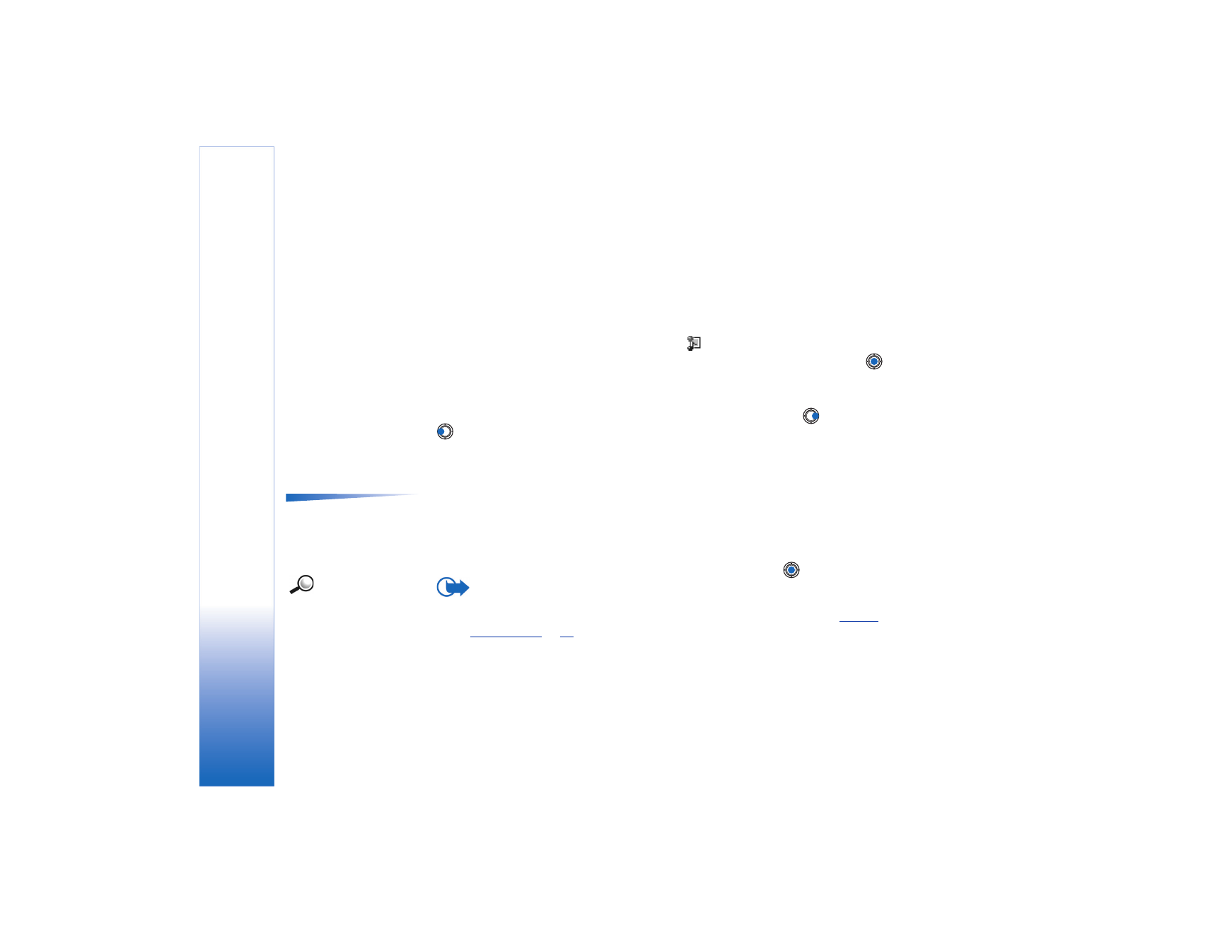
Multimedia-Mitteilungen im Posteingang anzeigen
Multimedia-Mitteilungen sind an ihrem Symbol
zu erkennen:
• Um eine Multimedia-Mitteilung zu öffnen, navigieren Sie zu ihr und drücken auf
.
Sie können gleichzeitig ein Bild ansehen, eine Mitteilung lesen und einen Audio-Clip
hören.
Bei der Klangwiedergabe können Sie die Lautstärke durch Drücken auf
oder
erhöhen bzw. verringern. Wenn Sie die Klangwiedergabe ganz abstellen möchten,
drücken Sie auf
Stopp
.
Objekte in Multimedia-Mitteilungen
Optionen in der
Objektansicht:
Öffnen
,
Speichern
,
Senden
,
Hilfe
und
Schließen
.
• Um festzustellen, welche Arten von Medienobjekten in einer Multimedia-Mitteilung
enthalten sind, öffnen Sie die Mitteilung und wählen
Optionen
→
Objekte
. In der
Objektansicht können Dateien angezeigt werden, die in der Multimedia-Mitteilung
enthalten sind. Sie können entscheiden, ob die Datei in Ihrem Telefon gespeichert
oder, z. B. über Infrarot, an ein anderes Gerät gesendet werden soll.
• Um eine Datei zu öffnen, navigieren Sie zu ihr und drücken auf
.
Beispiel: Sie
können eine vCard-Datei
öffnen und die
Kontaktinformationen
der Datei im in der
Anwendung Kontakte
speichern.
Wichtig: Multimedia-Mitteilungsobjekte können Viren enthalten oder Ihr Telefon
bzw. Ihren PC auf andere Weise schädigen. Öffnen Sie keinen Anhang, wenn Sie
dem Absender nicht vertrauen. Weitere Informationen finden Sie unter
‘Zertif.-
Management’
, S.
48
.
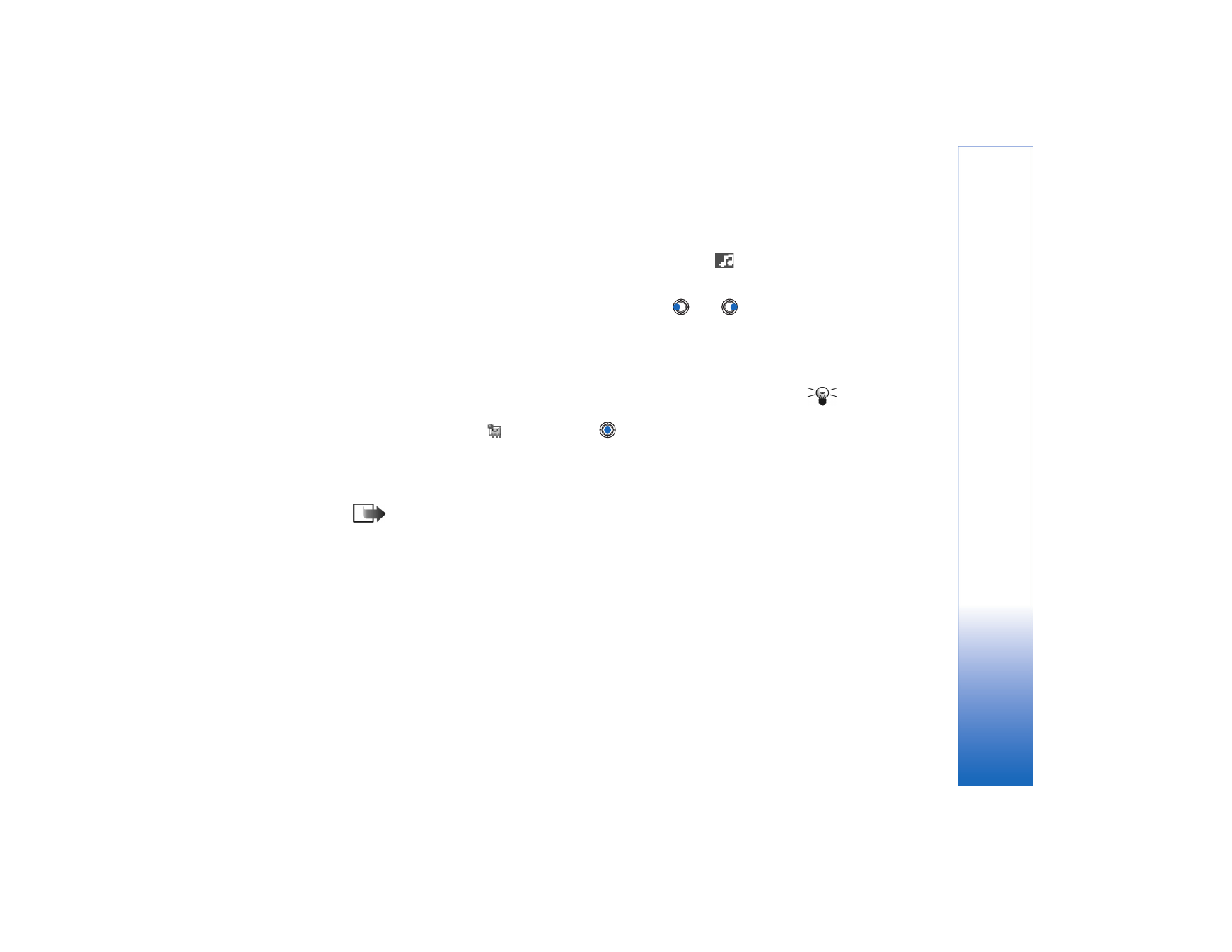
Copyright © 2003 Nokia. Alle Rechte vorbehalten.
Mitteilungen
101
Klänge in einer Multimedia-Mitteilung
Audio-Objekte in einer Multimedia-Mitteilung werden durch die Anzeige
in der
Navigationsleiste gekennzeichnet. Standardmäßig werden Sounds über den Lautsprecher
wiedergegeben. Um die Klangwiedergabe zu stoppen, drücken Sie auf
Stopp
während der
Klangwiedergabe. Sie können die Lautstärke ändern, indem Sie auf
bzw.
drücken.
• Wenn Sie den Klang erneut hören möchten, nachdem alle Objekte angezeigt wurden
und die Wiedergabe beendet ist, wählen Sie
Optionen
→
Soundclip anhören
.